So brennen Sie im Jahr 2025 auf einfache Weise CDs auf iTunes
Benutzer von Apple Music lieben die Verwendung der Apple Music App. Aber einige von ihnen wünschen sich manchmal, dass sie diese Apple Music-Titel auf ihren CDs hören könnten, während sie mit dem Auto fahren oder zu Hause oder im Büro sind. Ja, Mobiltelefone sind einfacher zu bedienen, aber manchmal kann es Ihre Akkulaufzeit stark belasten. Deshalb brennen sie sie gerne auf CDs, um die Akkulaufzeit ihres Telefons zu verlängern. Wenn Sie also lernen möchten, wie man CDs in iTunes brennt, müssen Sie diesen Artikel nur bis zum Ende lesen.
Artikelinhalt Teil 1. Alles, was Sie brauchen, um Apple Music auf CD zu brennenTeil 2. Apple Music Tracks to CDs ConverterTeil 3. Wie man eine CD in iTunes brenntTeil 4. Zusammenfassung
Teil 1. Alles, was Sie brauchen, um Apple Music auf CD zu brennen
Bevor wir Ihnen beibringen, wie man CDs in iTunes brennt, müssen Sie zunächst viele Dinge wissen, damit Sie Ihre Apple Music-Titel erfolgreich auf Ihre CD brennen können. Lesen Sie die Liste, die wir unten erstellt haben, um alles zu erfahren, was Sie brauchen, um Apple Music ganz einfach auf CD zu brennen:
- Apple Music-Konverter – Um Apple Music auf eine CD zu brennen, benötigen Sie die Hilfe eines Apple Music Converter, mit dem Sie dies tun können Entfernen Sie das DRM von Apple Music und konvertieren Sie sie in ein Format Ihrer Wahl.
- Ein CD-Brenner – Wenn Ihr Computer keinen CD-Brenner hat, müssen Sie einen externen CD-Brenner kaufen, um Ihre Apple Music auf eine CD brennen zu können.
- Eine leere und beschreibbare Disc – Stellen Sie sicher, dass Sie auch eine leere und beschreibbare Disc bei sich haben.
- Programm zum Brennen von CDs – Natürlich benötigen Sie auch ein CD-Brennprogramm wie iTunes, damit Sie mit dem Brennen Ihrer Apple Music auf Ihre CD fortfahren können.
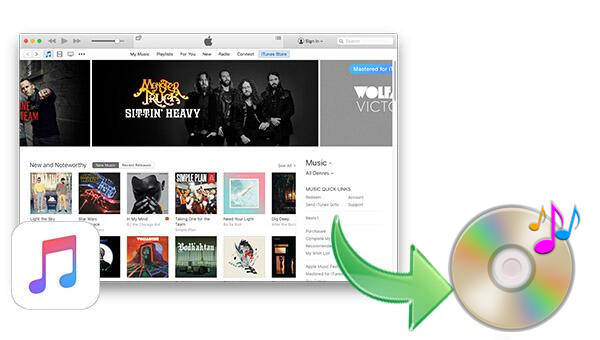
Stellen Sie zuerst sicher, dass Sie all diese Dinge haben, bevor Sie Ihre Apple Music-Titel auf eine CD brennen können, um sie offline anzuhören und ein besseres Erlebnis zu haben.
Teil 2. Apple Music Tracks to CDs Converter
Wenn Sie kein abonnierter Benutzer von Apple Music sind, können Sie iTunes nicht zum Brennen Ihrer Apple Music auf eine CD verwenden. Es gibt jedoch auch einen anderen Weg, um zu lernen, wie man CDs in iTunes brennt – und zwar mit Hilfe eines Apple Music-Konverters.
Heutzutage gibt es viele professionelle Konverter, aber Sie müssen sicherstellen, dass Sie den perfekten Konverter wählen, mit dem Sie Apple Music-Titel einfach und sicher auf CD brennen können. Einer der heute am meisten empfohlenen Apple Music-Konverter ist der TunesFun Apple Musikkonverter. Was macht diesen Konverter also zum besten unter anderen?
Die TunesFun Apple Music Converter ist ein Konvertierungstool, mit dem Sie das DRM von allen Apple Music-Titeln entfernen und haben können in ein Format Ihrer Wahl konvertiert. Danach können Sie mit der Übertragung dieser Dateien auf Ihre CD fortfahren, um sie ungehindert auf Ihre CD brennen und herunterladen zu können. Dieses Tool gilt als das schnellste Konvertierungstool und kann dazu beitragen, die ursprüngliche Qualität Ihres Apple Music-Titels zu erhalten, ohne an Qualität zu verlieren.
Es kann auch ID3-Tags und andere Metadaten speichern. Plus, mit der Verwendung von TunesFun Apple Music Converter können Sie Ihre Lieblingstitel von Apple Music auch ohne Daten- oder Internetverbindung anhören. Wenn Sie also herausfinden möchten, wie Sie Ihre Lieblingstitel von Apple Music mit dem brennen können TunesFun Apple Music Converter, lesen und befolgen Sie diese Schritte:
- Laden Sie TunesFun Apple Music Converter auf Ihrem Gerät
- Starten Sie die App und klicken Sie auf Dateien hinzufügen , um den Apple Music-Titel hinzuzufügen, den Sie herunterladen möchten
- Oder Sie können die Dateien per Drag & Drop in das Fenster ziehen
- Wählen Sie ein Ausgabeformat, indem Sie auf tippen Ausgabeformat Schaltfläche und wählen Sie aus, wo Sie es speichern möchten
- Dann schlagen Sie die Konvertieren Taste um den Vorgang zu starten
- Legen Sie Ihre CD in Ihr Gerät ein und gehen Sie zu dem Ordner, in dem Sie Ihre konvertierten Songs gespeichert haben
- Kopieren und Einfügen den Ordner oder ziehen Sie es in die CD-Datei auf Ihrem Computer
- Klicke Auf Disc schreiben um es auf Ihrem Gerät zu brennen

Mit Hilfe von TunesFun Apple Music Converter müssen Sie sich keine Gedanken darüber machen, wie man CDs in iTunes brennt, da es Ihre iTunes-Titel automatisch für Sie herunterlädt, konvertiert und brennt. Wenn Sie jedoch ein abonnierter Benutzer von Apple Music sind, lesen Sie am besten den nächsten Abschnitt unten.
Teil 3. Wie man eine CD in iTunes brennt
Wenn Sie lernen möchten, wie Sie mit der iTunes-App CDs in iTunes brennen, ist das sehr einfach, solange Sie Apple Music abonniert oder die ausgewählten Apple Music-Songs offiziell von gekauft haben iTunes Store. Um mit der Methode zu beginnen, gehen Sie folgendermaßen vor:
- Legen Sie eine leere Disc in Ihren Computer ein
- Klicke Reichen Sie das Dann wählen Sie New und wählen Sie Playlist und erstellen Sie eine neue iTunes-Wiedergabeliste für die Songs, die Sie brennen möchten
- Klicke Reichen Sie das erneut und wählen Sie dann aus Zur Bibliothek hinzufügen
- Wählen Öffne und fügen Sie dann reguläre Apple Music zu Ihrer Wiedergabeliste hinzu
- Sie können die Songs einfach per Drag & Drop in Ihre neue Wiedergabeliste ziehen
- Klicken Sie mit der rechten Maustaste auf die Wiedergabeliste und klicken Sie auf Brennen Sie die Wiedergabeliste auf die Festplatte
- Wählen Sie ein Format Ihrer Wahl und wählen Sie dann Brennen
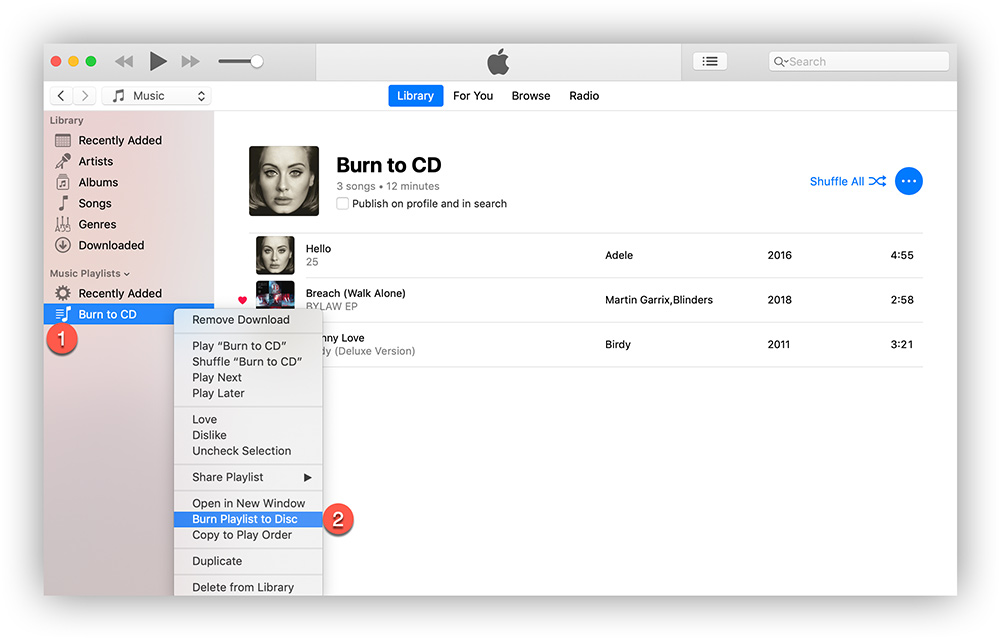
Teil 4. Zusammenfassung
Es ist normal, dass Abonnenten von Apple Music lernen möchten, wie man Musik brennt CD auf iTunes, insbesondere diejenigen, die Apple Music nicht über die Apple Music App hören möchten. Aus diesem Grund können Sie entweder Ihre Apple Music-Songs mit der iTunes-App brennen, wenn Sie ein abonnierter Benutzer sind. Und wenn nicht, können Sie es jederzeit herunterladen und installieren TunesFun Apple Music Converter und brennen Sie Ihre CD mit einer solchen Software.
Hinterlassen Sie uns eine Nachricht